加密文件系统概述 (EFS)
文件服务器加密-EFS
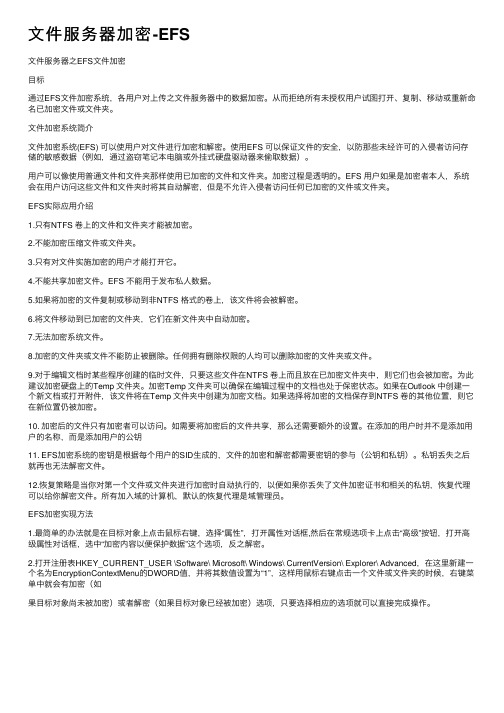
⽂件服务器加密-EFS⽂件服务器之EFS⽂件加密⽬标通过EFS⽂件加密系统,各⽤户对上传之⽂件服务器中的数据加密。
从⽽拒绝所有未授权⽤户试图打开、复制、移动或重新命名已加密⽂件或⽂件夹。
⽂件加密系统简介⽂件加密系统(EFS) 可以使⽤户对⽂件进⾏加密和解密。
使⽤EFS 可以保证⽂件的安全,以防那些未经许可的⼊侵者访问存储的敏感数据(例如,通过盗窃笔记本电脑或外挂式硬盘驱动器来偷取数据)。
⽤户可以像使⽤普通⽂件和⽂件夹那样使⽤已加密的⽂件和⽂件夹。
加密过程是透明的。
EFS ⽤户如果是加密者本⼈,系统会在⽤户访问这些⽂件和⽂件夹时将其⾃动解密,但是不允许⼊侵者访问任何已加密的⽂件或⽂件夹。
EFS实际应⽤介绍1.只有NTFS 卷上的⽂件和⽂件夹才能被加密。
2.不能加密压缩⽂件或⽂件夹。
3.只有对⽂件实施加密的⽤户才能打开它。
4.不能共享加密⽂件。
EFS 不能⽤于发布私⼈数据。
5.如果将加密的⽂件复制或移动到⾮NTFS 格式的卷上,该⽂件将会被解密。
6.将⽂件移动到已加密的⽂件夹,它们在新⽂件夹中⾃动加密。
7.⽆法加密系统⽂件。
8.加密的⽂件夹或⽂件不能防⽌被删除。
任何拥有删除权限的⼈均可以删除加密的⽂件夹或⽂件。
9.对于编辑⽂档时某些程序创建的临时⽂件,只要这些⽂件在NTFS 卷上⽽且放在已加密⽂件夹中,则它们也会被加密。
为此建议加密硬盘上的Temp ⽂件夹。
加密Temp ⽂件夹可以确保在编辑过程中的⽂档也处于保密状态。
如果在Outlook 中创建⼀个新⽂档或打开附件,该⽂件将在Temp ⽂件夹中创建为加密⽂档。
如果选择将加密的⽂档保存到NTFS 卷的其他位置,则它在新位置仍被加密。
10. 加密后的⽂件只有加密者可以访问。
如需要将加密后的⽂件共享,那么还需要额外的设置。
在添加的⽤户时并不是添加⽤户的名称,⽽是添加⽤户的公钥11. EFS加密系统的密钥是根据每个⽤户的SID⽣成的,⽂件的加密和解密都需要密钥的参与(公钥和私钥)。
4:EFS文件加密

EFS是如何工作的
当一个用户使用EFS去加密文件时,必须存在一个公钥和一 个私钥,如果用户没有,EFS服务自动产生一对。对于初级用 户来说,即使他完全不懂加密,也能加密文件,可以对单个文 件进行加密,也可以对一个文件夹进行加密,这样所有写入文 件夹的文件将自动被加密。 一旦用户发布命令加密文件或试图添加一个文件到一个已 加密的文件夹中,EFS将进行以下几步: 第一步:NTFS首先在这个文件所在卷的卷信息目录下(这 个目录隐藏在根目录下面)创建一个叫做efs0.log的日志文件, 当拷贝过程中发生错误时利用此文件进行恢复。 第二步:然后EFS调用CryptoAPI设备环境。设备环境使用 Microsoft Base Cryptographic Provider 1.0 产生密匙,当打开这个 设备环境后,EFS产生FEK(File Encryption Key,文件加密密 匙)。FEK的长度为128位(仅US和Canada),这个文件使用 DESX加密算法进行加密。
EFS是Encrypting File System,加密文件系统的 缩写,他可以被应用在windows 2000以上的操作系统 且为NTFS5格式的分区上(windows xp home不支持)。 EFS 只能对存储在磁盘上的数据进行加密,是 一种安全的本地信息加密服务。EFS使用核心的的文 件加密技术在NTFS卷上存储加密文件。 它可以防止那些未经允许的对敏感数据进行物理 访问的入侵者(偷取笔记本电脑、硬盘等)。
EFS和NTFS如何共存
EFS可以被认为除NTFS外的第二层防护,为访 问一个被加密的文件,用户必须有访问到文件的 NTFS权限。在相关NTFS权限的用户能看到文件夹 中的文件,但不能打开文件除非有相应的解密钥匙。 同样,一个用户有相应的钥匙但没有相应的NTFS权 限也不能访问到文件。所以一个用户要能打开加密 的文件,同时需要NTFS权限和解密钥匙。 然而,NTFS权限可能被大量的方法穿越,包括 口令破解程序、用户在离开前没有退出系统或系统 内部的NTFSDOS。在NT4.0下,游戏结束了――硬 盘上所有的数据都可以访问了。在Windows 2000下, 当一个文件用EFS加密后,一个未授权的用户,即 使访问到磁盘上的文件,但也不能访问文件上数据, 因为没有授权用户的私钥。
EFS文件夹加密的优点和缺点
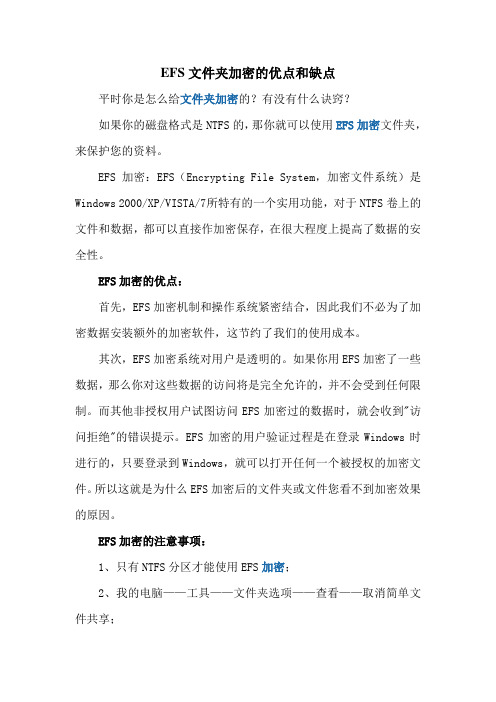
EFS文件夹加密的优点和缺点平时你是怎么给文件夹加密的?有没有什么诀窍?如果你的磁盘格式是NTFS的,那你就可以使用EFS加密文件夹,来保护您的资料。
EFS加密:EFS(Encrypting File System,加密文件系统)是Windows 2000/XP/VISTA/7所特有的一个实用功能,对于NTFS卷上的文件和数据,都可以直接作加密保存,在很大程度上提高了数据的安全性。
EFS加密的优点:首先,EFS加密机制和操作系统紧密结合,因此我们不必为了加密数据安装额外的加密软件,这节约了我们的使用成本。
其次,EFS加密系统对用户是透明的。
如果你用EFS加密了一些数据,那么你对这些数据的访问将是完全允许的,并不会受到任何限制。
而其他非授权用户试图访问EFS加密过的数据时,就会收到"访问拒绝"的错误提示。
EFS加密的用户验证过程是在登录Windows时进行的,只要登录到Windows,就可以打开任何一个被授权的加密文件。
所以这就是为什么EFS加密后的文件夹或文件您看不到加密效果的原因。
EFS加密的注意事项:1、只有NTFS分区才能使用EFS加密;2、我的电脑——工具——文件夹选项——查看——取消简单文件共享;3、右键点击要加密的文件或文件夹——属性——高级——加密内容以保护数据。
4、单击"确定"按钮,回到文件属性再单击"应用"按钮,会弹出"确认属性更改"窗口,在"将该应用用于该文件夹、子文件夹和文件"打上"√",最后单击"确定"按钮即开始加密文件。
这样这个文件夹里的原来有的以及新建的所有文件和子文件夹都被自动加密了。
5、如果想取消EFS加密,只需要文件夹的高级属性窗口,取消"加密内容以便保护数据"的勾选,确定即可。
此文件夹加密方法虽然比较的简单。
文件加密系统EFS

文件加密系统EFS实验说明:数据加密可以增加数据安全性,加密过程将数据变成不易访问的代码,数据加密之后,要用密码或密钥解密数据,解密的数据成为明文,加密的数据称为密文。
加密过程和压缩过程全过程透明化,由微软在系统后台进行处理。
用户创建文件加密系统只有用户本人可以查看加密的数据,任何用户无法访问。
实验步骤:我们先创建一个user账户和一个test用户我们先使用user账户创建一个加密文件,现在登录test账户看能否打开。
Test账户无法访问。
为了加密者希望自己的加密文件另一个用户也能一起分享。
需要先将一个用户登录系统任意加密一个文件,这样会获得一个自签名的加密证书。
首先需要登录test账户在系统中建立账户、这样test用户就获得了自签名加密证书。
证书获得后,无法将其加入证书组中,所以需要登录user账户,将test用户添加进去。
在访问文件就可以一起访问了,我们先看看能不能访问,先登录test账户成功访问文件。
如果用户离职,加密的数据有很重要,我们需要将管理员提升为数据恢复代理。
我们先使用普通user账户创建一个加密文件。
管理员仍无法访问,我们需要将管理员提升为数据恢复代理、在命令提示行中输入cipher /r:admin根据提示输入密钥导出密码。
按回车生成两个文件,分别为cer和pfx。
然后我们需要在组策略打开本地安全策略加入公钥证书。
点击加密文件系统,右键打开。
添加数据恢复向导。
数据向导添加完成、我们需要打开mmc证书控制台,导入私钥证书pfx。
在个人中右击所有任务,然后导入。
导入证书向导。
文件类型中选择pfx格式。
在运行中创建的私钥密码再次输入,下方有一个标志此证书密钥为可导出的。
需要打钩,否则下次无法导入。
文件导入成功。
现在我们重启一下管理员账户就成了数据恢复代理。
我们发现成为数据恢复代理的管理员仍然无法打开加密的文件,因为在管理员没有成为数据恢复代理前加密的数据是不能解密的,除非该文件再次被加密或者手动添加恢复代理。
efs加密解密原理
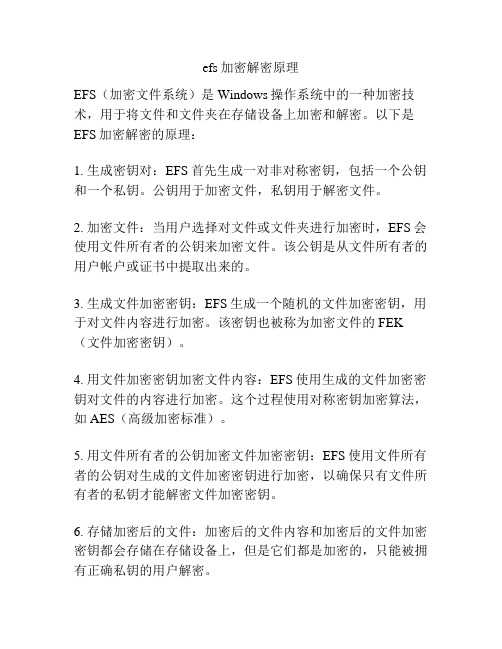
efs加密解密原理
EFS(加密文件系统)是Windows操作系统中的一种加密技术,用于将文件和文件夹在存储设备上加密和解密。
以下是EFS加密解密的原理:
1. 生成密钥对:EFS首先生成一对非对称密钥,包括一个公钥和一个私钥。
公钥用于加密文件,私钥用于解密文件。
2. 加密文件:当用户选择对文件或文件夹进行加密时,EFS会使用文件所有者的公钥来加密文件。
该公钥是从文件所有者的用户帐户或证书中提取出来的。
3. 生成文件加密密钥:EFS生成一个随机的文件加密密钥,用于对文件内容进行加密。
该密钥也被称为加密文件的FEK (文件加密密钥)。
4. 用文件加密密钥加密文件内容:EFS使用生成的文件加密密钥对文件的内容进行加密。
这个过程使用对称密钥加密算法,如AES(高级加密标准)。
5. 用文件所有者的公钥加密文件加密密钥:EFS使用文件所有者的公钥对生成的文件加密密钥进行加密,以确保只有文件所有者的私钥才能解密文件加密密钥。
6. 存储加密后的文件:加密后的文件内容和加密后的文件加密密钥都会存储在存储设备上,但是它们都是加密的,只能被拥有正确私钥的用户解密。
7. 解密文件:当文件所有者想要访问加密的文件时,EFS将使用私钥对加密文件的文件加密密钥进行解密。
然后使用解密后的文件加密密钥对文件内容进行解密,以还原原始文件。
总的来说,EFS通过使用非对称密钥加密文件加密密钥和对称密钥加密文件内容的方式,实现了文件的加密和解密。
这种方法有效地保护了敏感数据的机密性,只有拥有正确私钥的用户才能访问和解密加密的文件。
详解EFS加密技术
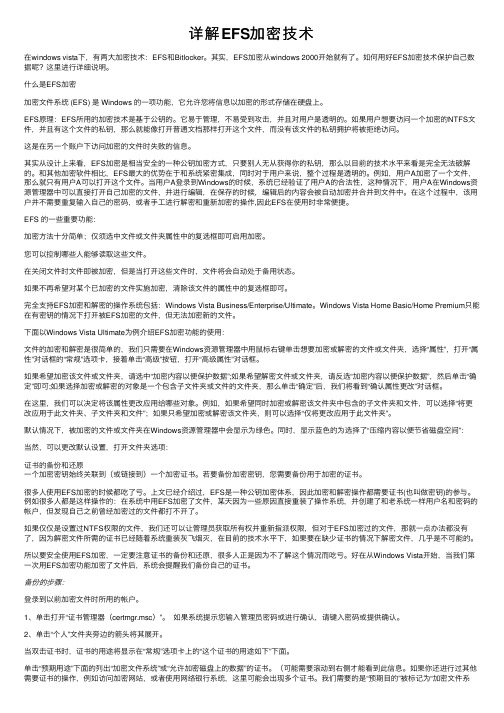
详解EFS加密技术在windows vista下,有两⼤加密技术:EFS和Bitlocker。
其实,EFS加密从windows 2000开始就有了。
如何⽤好EFS加密技术保护⾃⼰数据呢?这⾥进⾏详细说明。
什么是EFS加密加密⽂件系统 (EFS) 是 Windows 的⼀项功能,它允许您将信息以加密的形式存储在硬盘上。
EFS原理:EFS所⽤的加密技术是基于公钥的。
它易于管理,不易受到攻击,并且对⽤户是透明的。
如果⽤户想要访问⼀个加密的NTFS⽂件,并且有这个⽂件的私钥,那么就能像打开普通⽂档那样打开这个⽂件,⽽没有该⽂件的私钥拥护将被拒绝访问。
这是在另⼀个账户下访问加密的⽂件时失败的信息。
其实从设计上来看,EFS加密是相当安全的⼀种公钥加密⽅式,只要别⼈⽆从获得你的私钥,那么以⽬前的技术⽔平来看是完全⽆法破解的。
和其他加密软件相⽐,EFS最⼤的优势在于和系统紧密集成,同时对于⽤户来说,整个过程是透明的。
例如,⽤户A加密了⼀个⽂件,那么就只有⽤户A可以打开这个⽂件。
当⽤户A登录到Windows的时候,系统已经验证了⽤户A的合法性,这种情况下,⽤户A在Windows资源管理器中可以直接打开⾃⼰加密的⽂件,并进⾏编辑,在保存的时候,编辑后的内容会被⾃动加密并合并到⽂件中。
在这个过程中,该⽤户并不需要重复输⼊⾃⼰的密码,或者⼿⼯进⾏解密和重新加密的操作,因此EFS在使⽤时⾮常便捷。
EFS 的⼀些重要功能:加密⽅法⼗分简单;仅须选中⽂件或⽂件夹属性中的复选框即可启⽤加密。
您可以控制哪些⼈能够读取这些⽂件。
在关闭⽂件时⽂件即被加密,但是当打开这些⽂件时,⽂件将会⾃动处于备⽤状态。
如果不再希望对某个已加密的⽂件实施加密,清除该⽂件的属性中的复选框即可。
完全⽀持EFS加密和解密的操作系统包括:Windows Vista Business/Enterprise/Ultimate。
Windows Vista Home Basic/Home Premium只能在有密钥的情况下打开被EFS加密的⽂件,但⽆法加密新的⽂件。
Windows系统的加密文件系统

Windows系统的加密文件系统(EFS)介绍:EFS(Encrypting File System,加密文件系统)是Windows 2000及以上Windows版本中,磁盘格式为NTFS的文件加密。
一、加密:1、使用Administrator用户,在D盘下新建一个文本文档,并在该文本文档内输入一些内容。
2、打开文本文档的属性对话框,点击“高级”按钮。
3、在弹出的“高级属性”对话框中,勾选“加密内容以便保护数据”,再点“确定”。
4、这样加密就成功了。
二、验证加密加密成功后,要使用其他用户去访问刚才加密的文件,看看是否加密成功,现在我们先创建一个用户。
1、在“我的电脑”右击,点“管理”。
2、在“计算机管理”面板上,进入“本地用户和组”,右击“用户”,点“新用户”,新建一个用户。
3、新建一个名为“zsyzx”的用户,密码为空。
4、这时就多了一个用户。
5、注销当前用户,切换zsyzx用户登陆。
6、再回到D盘,访问14网络1班文件,发现出现“拒绝访问”的警告。
这就证明该文件加密成功,只能由创建它的Administrator用户访问,其他用户要访问都被拒绝。
三、解密(efs加密的证书导出和导入)1、回到Administrator用户进行操作。
2、在“运行”中,输入“mmc”进入控制台。
3、点击菜单栏中的“控制台”,选择“添加/删除管理单元”。
4、在弹出的“添加/删除管理单元”对话框中,点击“添加”按钮。
5、在弹出的“添加独立管理单元”对话框中,选择“证书”,再点“添加”。
6、回到控制台界面,进入“证书-当前用户”——“个人”——“证书”,在右边的Administrator 用户中右击,选择“所有任务”,点“导出”。
7、在“证书导出向导”中点“下一步”。
8、选择“是,导出私钥”,点“下一步”。
9、按照默认选项,点“下一步”。
10、输入密码,这里输入的密码是“123456”,点“下一步”。
11、选择证书导出的位置,这里导出到D盘根目录下,名字是“证书.pfx”,点“下一步”。
efs破解方法
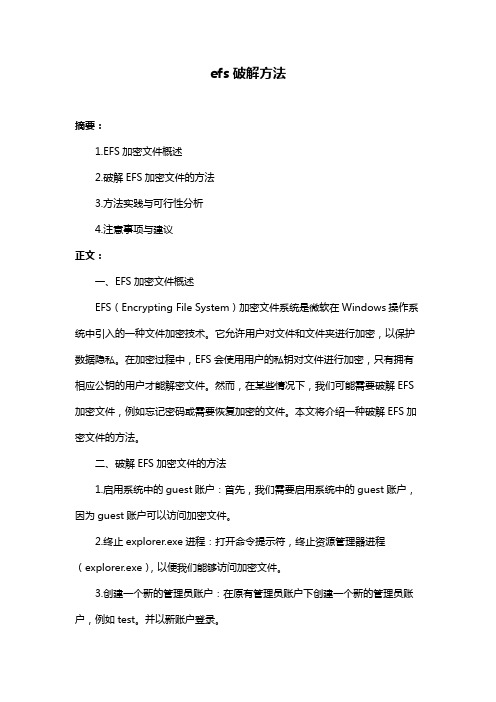
efs破解方法摘要:1.EFS加密文件概述2.破解EFS加密文件的方法3.方法实践与可行性分析4.注意事项与建议正文:一、EFS加密文件概述EFS(Encrypting File System)加密文件系统是微软在Windows操作系统中引入的一种文件加密技术。
它允许用户对文件和文件夹进行加密,以保护数据隐私。
在加密过程中,EFS会使用用户的私钥对文件进行加密,只有拥有相应公钥的用户才能解密文件。
然而,在某些情况下,我们可能需要破解EFS 加密文件,例如忘记密码或需要恢复加密的文件。
本文将介绍一种破解EFS加密文件的方法。
二、破解EFS加密文件的方法1.启用系统中的guest账户:首先,我们需要启用系统中的guest账户,因为guest账户可以访问加密文件。
2.终止explorer.exe进程:打开命令提示符,终止资源管理器进程(explorer.exe),以便我们能够访问加密文件。
3.创建一个新的管理员账户:在原有管理员账户下创建一个新的管理员账户,例如test。
并以新账户登录。
4.运行psexec工具:使用psexec工具尝试以system账户登录,以便我们能对加密文件进行操作。
5.复制加密文件:在成功以system账户登录后,复制需要破解的加密文件到另一个位置。
6.破解加密文件:使用破解工具(如Privacy)对复制后的加密文件进行破解。
破解过程中,工具会尝试使用用户的公钥解密加密的文件。
7.恢复加密文件:在破解成功后,将解密后的文件恢复到原始位置。
三、方法实践与可行性分析本文所介绍的方法在实际操作中具有一定的可行性。
然而,需要注意的是,这种方法可能无法破解采用高强度加密的文件。
此外,在破解过程中,务必确保自己的操作合法,避免侵犯他人隐私。
四、注意事项与建议1.确保操作合法:在破解他人加密文件时,请确保具有相应的权限。
2.备份重要数据:在破解加密文件前,建议先备份重要数据,以防意外损坏。
3.选择合适的破解工具:根据实际情况选择合适的破解工具,如Privacy。
- 1、下载文档前请自行甄别文档内容的完整性,平台不提供额外的编辑、内容补充、找答案等附加服务。
- 2、"仅部分预览"的文档,不可在线预览部分如存在完整性等问题,可反馈申请退款(可完整预览的文档不适用该条件!)。
- 3、如文档侵犯您的权益,请联系客服反馈,我们会尽快为您处理(人工客服工作时间:9:00-18:30)。
加密文件系统概述 (EFS)
1、概念: 加密文件系统 (EFS) 提供一种核心文件加密技术,该技术用于在 NTFS 文件系统卷上存储已加密的文件。 一旦加密了文件或文件夹,您就可以象使用其他文件和文件夹一样使用它们。 对加密该文件的用户,加密是透明的。这表明不必在使用前手动解密已加密的文件。您可以正常打开和更 改文件。 注:文件和文件夹上的权限不能防止未授权的物理攻击。 2、EFS的几个注意事项: 只有 NTFS 卷上的文件或文件夹才能被加密。 被压缩的文件或文件夹不可以加密。如果用户标记加密一个压缩文件或文件夹,则该文件或文件夹将会 被解压。 如果将加密的文件复制或移动到非 NTFS 格式的卷上,该文件将会被解密。 如果将非加密文件移动到加密文件夹中,则这些文件将在新文件夹中自动加密。然而,反向操作不能自 动解密文件。文件必须明确解密。 无法加密标记为“系统”属性的文件,并且位于 systemroot 目录结构中的文件也无法加密。 加密文件夹或文件不能防止删除或列出文件或文件夹表。具有合适权限的人员可以删除或列出已加密文 件或文件夹表。因此பைடு நூலகம்建议结合 NTFS 权限使用 EFS。 在允许进行远程加密的远程计算机上可以加密或解密文件及文件夹。然而,如果通过网络打开已加密文 件,通过此过程在网络上传输的数据并未加密。必须使用诸如单套接字层/传输层安全 (SSL/TLS) 或 Internet 协议安全 (IPSec) 等其它协议通过有线加密数据。
加密文件系统概述 (EFS)
3、使用
加密文件或文件夹 • 打开 Windows 资源管理器。 • 右键单击要加密的文件或文件夹,然后单击“属性”。 • 在“常规”选项卡上,单击“高级”。 • 选中“加密内容以便保护数据”复选框。 注意 在加密单个文件时,系统将询问是否要同时加密包含它的文件夹。如果选择这么做,所有将来添 加进文件夹中的文件和子文件夹都将在添加时自动加密。 在加密文件夹时,系统将询问是否要同时加密文件夹内的所有文件和子文件夹。如果选择这么做, 那么文件夹中当前的和将来要添加的所有文件或子文件夹都将被加密。如果选择仅加密文件 夹,则文件夹中当前所有文件和子文件夹将不加密。然而,任何将来被加入文件夹的文件和 子文件夹在加入时均被加密。 命令行:cipher
